Legg til klassisk skrivebordsbakgrunn til kontrollpanelet i Windows 10
Slik legger du til klassisk skrivebordsbakgrunn til kontrollpanelet i Windows 10
Hvis du bruker Windows 10 en stund, vet du definitivt at de klassiske personaliseringsalternativene ble fjernet fra kontrollpanelet. Alle alternativer for å tilpasse er nå der i Innstillinger-appen, som er en moderne app designet for både berøringsskjerm og klassiske skrivebordsbrukere. Hvis du ikke er fornøyd med denne nye måten å finjustere OS-utseendet på, kan du være interessert i å legge til den klassiske skrivebordsbakgrunn-appleten tilbake til kontrollpanelet.
Annonse
Det klassiske Personalisering varen er ikke tilgjengelig under utseende og personalisering i kontrollpanelet i nyere Windows 10-versjoner. I en av de tidligere artiklene har vi sett hvordan du gjenoppretter den (ref: Legg til personalisering til kontrollpanelet i Windows 10). I dette blogginnlegget skal vi bruke samme metode, men for den klassiske skrivebordsbakgrunn-appleten. Her er hvorfor.
Mens klassisk personaliseringsvindu beholder sitt kjente utseende, Microsoft har oppdatert appleten, så "Bakgrunn" og "Farge"-knappene åpner nå passende sider i Innstillinger. Hvis du ikke er fornøyd med situasjonen, her er en rask løsning.

I blogginnlegget "Legg til Classic Personalization Desktop-menyen i Windows 10"Vi har gjennomgått en rekke kommandoer som kan brukes til å starte spesifikke personaliseringsappleter i Windows 10. For å åpne klassikeren Skrivebordsbakgrunn vindu, kan du bruke følgende kommando:
explorer.exe-skall{ED834ED6-4B5A-4bfe-8F11-A626DCB6A921} -Microsoft. Tilpasning\sideWallpaper
Som du kan se på skjermbildet nedenfor, fungerer kommandoen fortsatt uten problemer i helt nyere Windows 10-bygg.
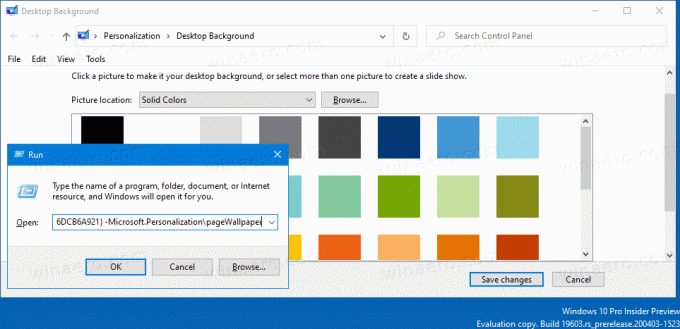
Så la oss gjenopprette den i kontrollpanelet under utseende og personalisering kategori. Før du fortsetter, sørg for at brukerkontoen din har administrative rettigheter.
For å legge til klassisk skrivebordsbakgrunn til kontrollpanelet i Windows 10,
- Last ned følgende ZIP-arkiv: Last ned ZIP-arkiv.
- Pakk ut innholdet til en hvilken som helst mappe. Du kan plassere filene direkte på skrivebordet.
- Fjern blokkeringen av filene.
- Dobbeltklikk på
Legg til skrivebordsbakgrunn til Control Panel.regfil for å slå den sammen.
- Åpne nå klassisk kontrollpanel.
- Klikk på Kontrollpanel\Utseende og personalisering.
- Der finner du Element for skrivebordsbakgrunn.

Du er ferdig!
Merk: For å fjerne oppføringen fra kontekstmenyen, bruk den medfølgende filen Fjern skrivebordsbakgrunn fra Control Panel.reg.
Artikler av interesse
- Legg til klassisk farge og utseende til kontrollpanelet i Windows 10
- Legg til personalisering til kontrollpanelet i Windows 10
- Legg til tjenester til kontrollpanelet i Windows 10
- Legg til Diskbehandling i kontrollpanelet i Windows 10
- Legg til klassiske brukerkontoer til kontrollpanelet i Windows 10
- Legg til alle oppgaver til kontrollpanelet i Windows 10
- Legg til Windows Defender til kontrollpanelet i Windows 10
- Legg til klassisk personalisering Desktop-meny i Windows 10


